- Ако Silhouette Studio работи бавно, в това ръководство ще ви покажем няколко решения, които ще могат да решат този проблем.
- В случай, че проблемите със Silhouette Studio са постоянни, винаги можете да помислите за преминаване към алтернатива.
- Конфигурирането на вашите предпочитания в Silhouette Studio също може да ви помогне да отстраните различни проблеми.
- Проблеми с Silhouette Studio 4.4 могат да възникнат, ако софтуерът е остарял, така че се препоръчва да го актуализирате често.

хИНСТАЛИРАЙТЕ, КАТО ЩРАКНЕТЕ ВЪРХУ ФАЙЛА ЗА ИЗТЕГЛЯНЕ
Този софтуер ще поправи често срещани компютърни грешки, ще ви предпази от загуба на файлове, злонамерен софтуер, хардуерна повреда и ще оптимизира вашия компютър за максимална производителност. Отстранете проблеми с компютъра и премахнете вирусите сега в 3 лесни стъпки:
- Изтеглете Restoro PC Repair Tool който идва с патентовани технологии (наличен патент тук).
- Щракнете върху Започни сканиране за да намерите проблеми с Windows, които биха могли да причинят проблеми с компютъра.
- Щракнете върху Поправи всичко за да коригирате проблеми, засягащи сигурността и производителността на вашия компютър
- Restoro е изтеглен от 0 читатели този месец.
Голям брой потребители съобщават, че софтуерът Silhouette Studio е такъв работи бавно на тяхната операционна система Windows.
Този проблем може да бъде много разочароващ, особено ако използвате голям брой шрифтове и разширения, тъй като това ще забави вашия компютър още повече.
Ето как един Reddit потребителят описа проблема:
Изпитвах бавно зареждане на файлове в моето дизайнерско издание на Silhouette Studio. Понякога отнема до 1 час или никога зареждането на файла. Дори при инсталиране на нова дограма.
В тази статия ще разгледаме някои от най-добрите доказани методи за справяне с този проблем и ще избегнем срещата с този проблем в бъдеще. Прочетете, за да научите повече.
Какво мога да направя, ако софтуерът Silhouette Studio работи бавно?
1. Почистете бъркотията от твърдия диск на вашия компютър
- Отвори CCleaner.
- В Раздел за почистване, изберете кои артикули искате да проверите и в двата раздела (Windows и приложения).
- Кликнете върху Анализирам.
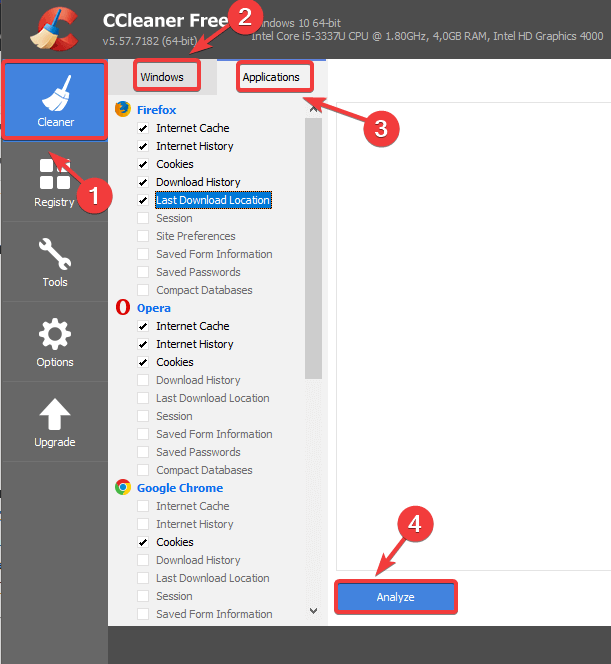
- След като процесът приключи, изберете Run Cleaner.
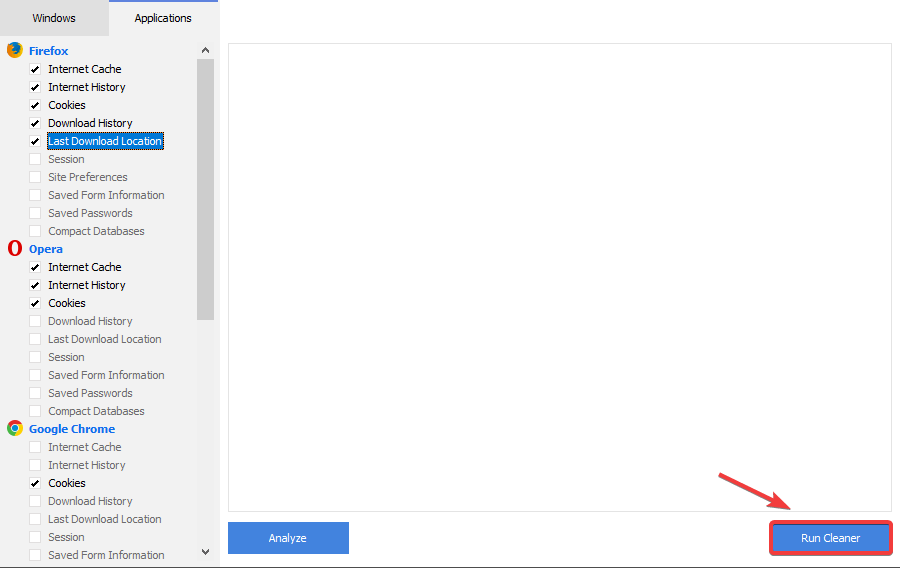
- Отвори Студио Силует и проверете дали проблемът продължава.
Ако се чудите защо Silhouette Studio е толкова бавно, кешът обикновено е отговорът и чрез почистването проблемът трябва да бъде разрешен.
2. Използвайте по-добра алтернатива (Adobe Illustrator)

Adobe Illustrator е дълго утвърден лидер, когато става въпрос за всичко свързано с вектор. Такъв е случаят със силуетите, той ви позволява да създавате прецизни до пиксели векторни файлове.
Този инструмент, подобно на други продукти на Adobe, е един от най-надеждните и стабилни по отношение на производителността и наличните функции. Освен силуети, има стотици функции и плъгини, които можете да използвате, за да постигнете желания ефект.
С помощта на инструмента за слоеве, писалка и точка за закрепване можете да свържете множество точки, за да образувате желана форма, която след това можете да използвате, за да създадете неща като лога, банери или да я интегрирате в снимки.
Експертен съвет: Някои проблеми с компютъра са трудни за справяне, особено когато става въпрос за повредени хранилища или липсващи файлове на Windows. Ако имате проблеми с отстраняването на грешка, системата ви може да е частично повредена. Препоръчваме да инсталирате Restoro, инструмент, който ще сканира вашата машина и ще идентифицира каква е грешката.
Натисни тук да изтеглите и да започнете ремонта.
Ако срещате проблеми в Silhouette Studio 4.4 или по-нова версия, силно препоръчваме да разгледате Adobe Illustrator като алтернатива.

Adobe Illustrator
Adobe Illustrator е професионален софтуер за векторна графика и една от най-добрите алтернативи на Silhouette Studio.
3. Актуализирайте драйверите на вашата графична карта
- Натиснете клавишите Win + X на вашата клавиатура.
- Изберете Диспечер на устройства.
- Вътре в мениджъра, намерете драйвера на вашата графична карта.
-
Кликнете с десния бутон върху него и изберете Актуализиране на драйвер.
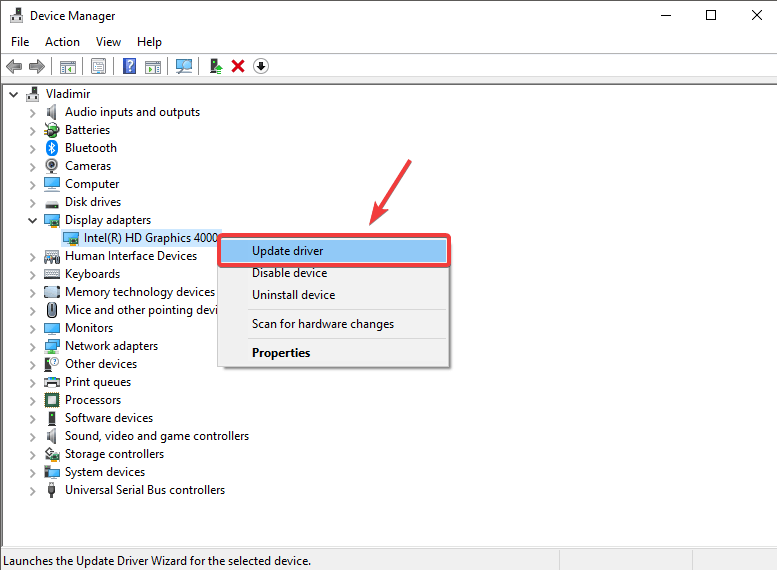
- Изберете опцията „Автоматично търсене на актуализиран софтуер на драйвери“.

- След като процесът на актуализиране приключи, опитайте да видите дали проблемът продължава със Silhouette.
Остарелите драйвери могат да доведат до забавяне на Silhouette Studio и силно ви съветваме да актуализирате всичките си драйвери, за да предотвратите това.
Въпреки че можете да направите това ръчно, обикновено е най-добре да използвате напълно автоматизирани решения като DriverFix, за да поддържате всичките си драйвери актуални по всяко време.
⇒ Вземете DriverFix
Вашият компютър бавно се зарежда? Направете го отново бързо с това ръководство!
4. Преместете изтеглените шрифтове и елементи от библиотеката в локално хранилище
- Отворете библиотеката Silhouette и превъртете надолу до вашия облак папка.
- Намерете проектите/файловете, които искате да преместите в локално хранилище, и щракнете двукратно върху него/ тях, за да отворите.
- Изберете File -> Save Selection > Save to Library.
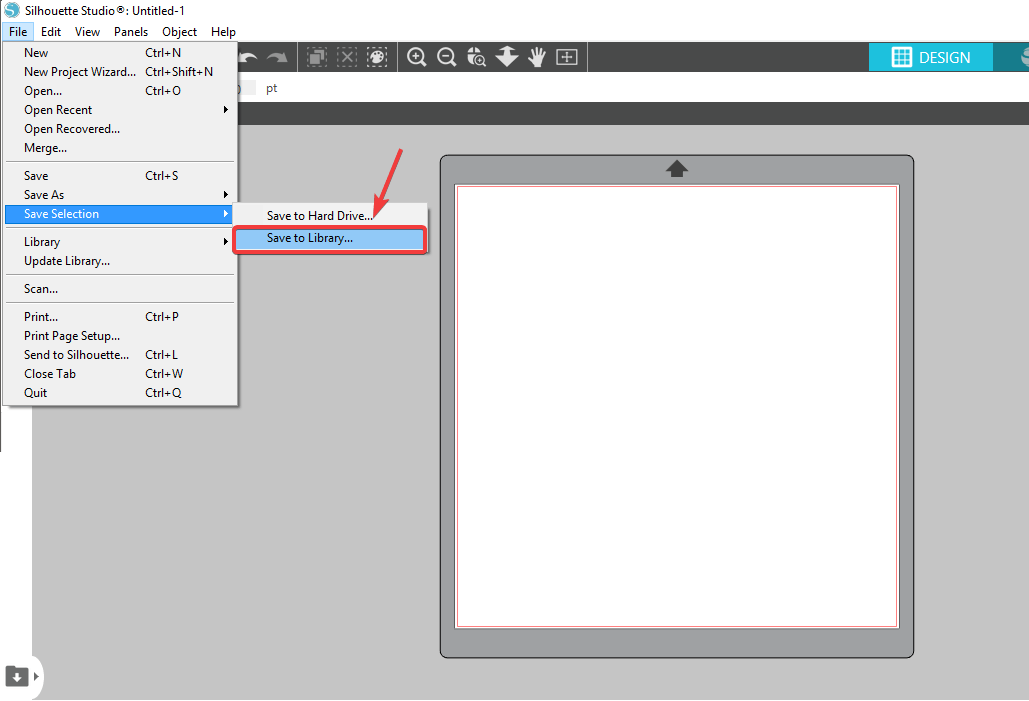
- Изберете папка на вашия компютър, в която да преместите файловете, и повторете стъпките за всички необходими файлове.
5. Деактивирайте Опция за изрязване на данни
- Отвори Силует.
- Щракнете върху Редактиране -> Предпочитания.
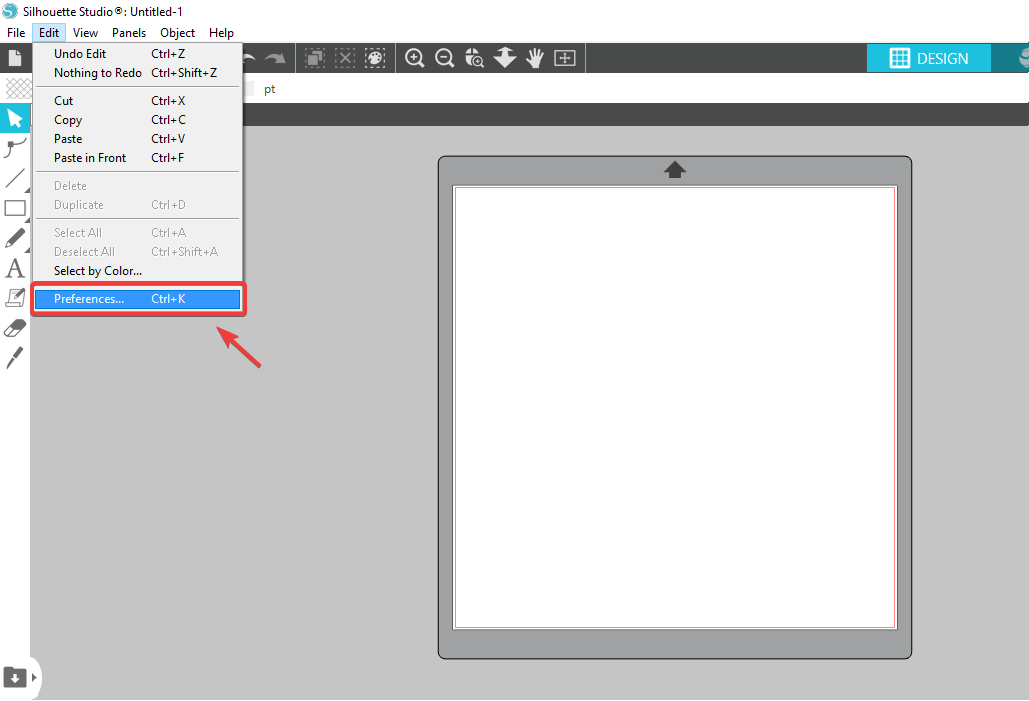
- Вътре в прозорец с предпочитания, щракнете върху Разширено раздел.
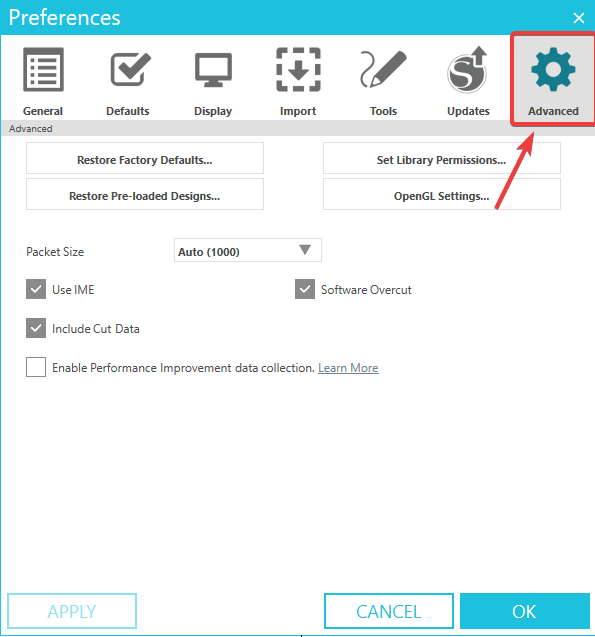
- Деактивирайте опцията Включете данни за изрязване.
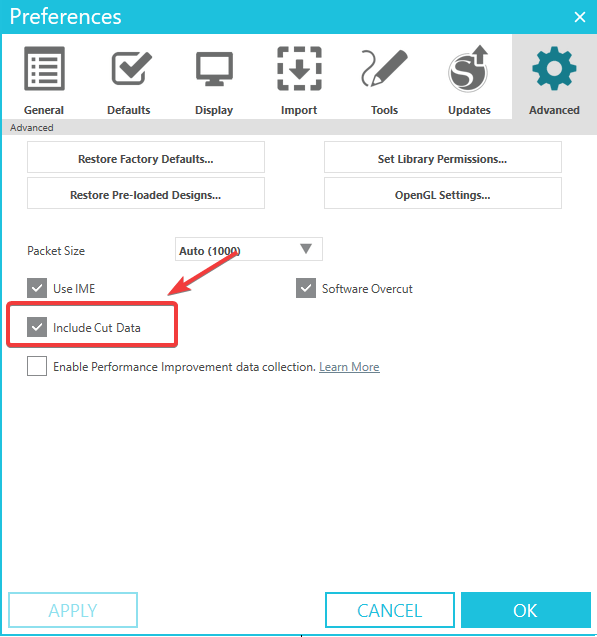
- Кликнете върху Добре и рестартирайте програмата, за да видите дали проблемът продължава.
В някои случаи деактивирането на тази функция може да помогне при проблеми с Silhouette Studio 4.4, така че не забравяйте да я изпробвате.
6. Актуализирайте до най-новата стабилна версия на Silhouette Studio
- Посетете официалния уебсайт на Silhouette Studio.
- Изтеглете най-новата версия на софтуера.

- Инсталирайте го на вашия компютър.
- След като процесът на инсталиране приключи, опитайте да стартирате софтуера отново и проверете дали проблемът продължава.
В тази статия разгледахме някои от най-добрите доказани методи за справяне с вашето Silhouette Studio, работещо бавно на вашия компютър с Windows.
Моля, следвайте стъпките, представени в този списък в реда, в който са написани, за да избегнете ненужни усложнения.
Чувствайте се свободни да ни уведомите дали тази статия ви е помогнала да поправите скорост проблем със Silhouette, като използвате секцията за коментари по-долу.
 Все още имате проблеми?Поправете ги с този инструмент:
Все още имате проблеми?Поправете ги с този инструмент:
- Изтеглете този инструмент за ремонт на компютър оценен страхотно на TrustPilot.com (изтеглянето започва на тази страница).
- Щракнете върху Започни сканиране за да намерите проблеми с Windows, които биха могли да причинят проблеми с компютъра.
- Щракнете върху Поправи всичко за отстраняване на проблеми с патентовани технологии (Изключително отстъпка за нашите читатели).
Restoro е изтеглен от 0 читатели този месец.


![Windows 10 автоматично влиза в последния потребител [FIX]](/f/ab2b4a6079dc53a0377d49885004e1c5.jpg?width=300&height=460)